или с ftp://ftp.nsu.ru/soft/1c/1C-Terminal.rdp
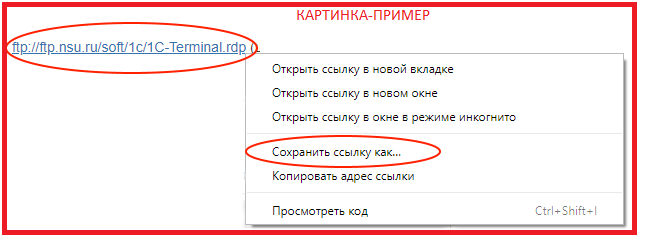

При подключении к терминальному серверу необходимо ввести логин и пароль.
Логин должен иметь вид: имя_пользователя@jupiter.nsu.ru или JUPITER\имя_пользователя.
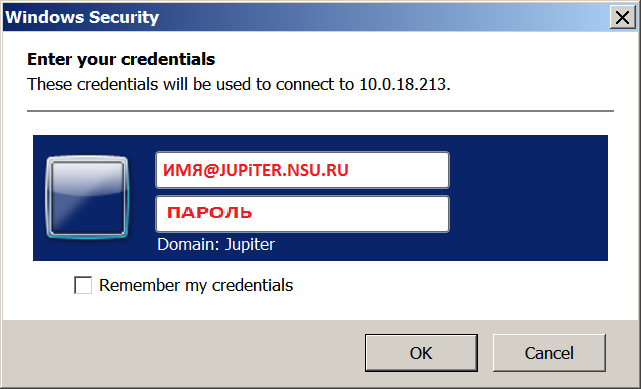
Поставьте галочку "Запомнить"
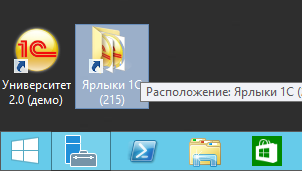
Имя(адрес) нового сервера: RDS.JUPITER.NSU.RU
Если вы используете Windows, то воспользуйтесь инструкцией ниже.
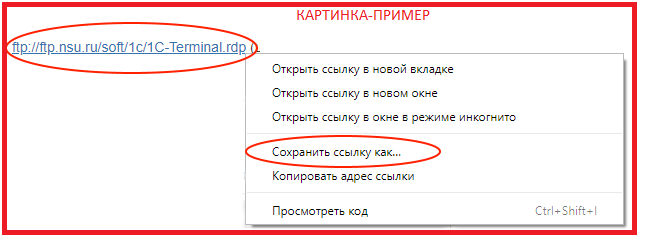

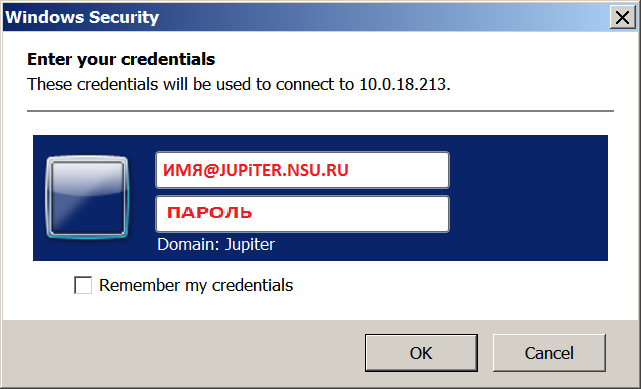
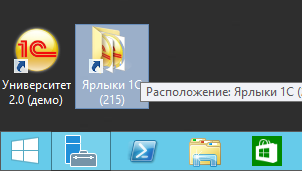
Дополнительная полезная информация:
На запрос "Не удается определить издателя" отвечаем "Подключить".
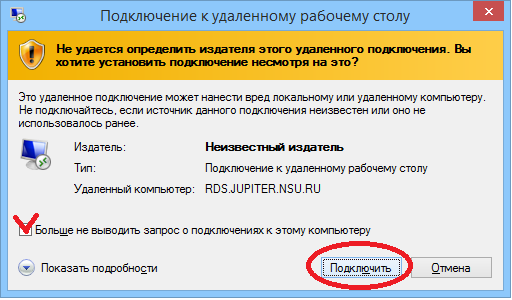
Если не хотим отвечать каждый раз, ставим галочку "Больше не выводить..."
На вопрос о сертификате отвечаем "Да"
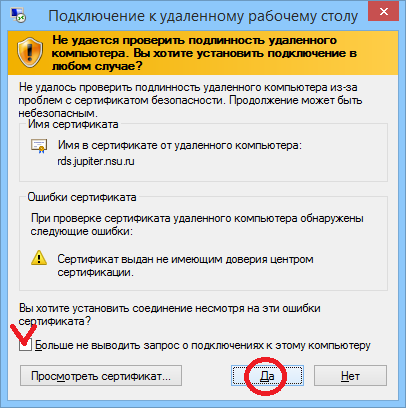
Если не хотим отвечать каждый раз, ставим галочку "Больше не выводить..."
Если возникает ошибка
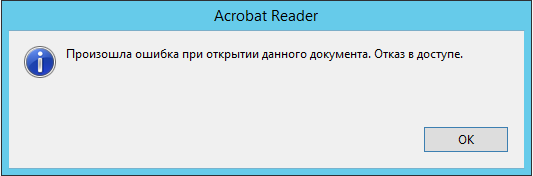
при открытии pdf документов в заявках, настраиваем Adobe Acrobat Reader инструкция здесь - Adobe Acrobat Reader DC, "отказано в доступе" при открытии документа.
Если вы заходите с рабочей станции из домена и логин/пароль не сохраняются, используйте инструкцию: Разрешаем сохранение учетных данных при подключении по RDP (с пк из домена)
При возникновении вот такой ошибки (см. скриншот ниже) нужно обновить RDP-клиент.
Для этого загрузите подходящее обновление в зависимости от вашей операционной системы: ftp://ftp.nsu.ru/soft/1c/rdp_cleint/
Последовательно перейдите по указанным ссылкам и установите подходящее по разрядности обновления для вашей системы: